برای بسیاری از گیمرها، Discord هنگام گپ زدن با دوستان در حین انجام بازیهای ویدیویی ضروری است. اما تا همین اواخر، بازیکنان PlayStation 5 مجبور بودند برای برقراری ارتباط با دیگران در Discord به راهحلهای دست و پا گیر مانند راهاندازی MixAmp یا با استفاده از Remote Play متوسل شوند.
خوشبختانه، سونی اکنون پشتیبانی از Discord را اضافه کرده است که به بازیکنان PS5 اجازه می دهد از این پلتفرم برای چت صوتی استفاده کنند. در این آموزش، نحوه راهاندازی و استفاده از Discord را در پلیاستیشن 5 برای صحبت با دیگران در حین گیمپلی فعال خواهید آموخت.
چگونه Discord در PS5 کار می کند
وقتی پلی استیشن 5 برای اولین بار منتشر شد، بازیکنان هیچ ابزار رسمی برای استفاده از Discord در کنسول نداشتند. به روز رسانی نرم افزار سیستم نسخه 07.00.00 آن را تغییر داد. PS5 اکنون پشتیبانی محدودی از Discord ارائه میکند و به بازیکنان اجازه میدهد از این سرویس برای چت صوتی استفاده کنند.
با این حال، Discord برای PS5 در مقایسه با آنچه شما انتظار دارید متفاوت عمل می کند. برای شروع، هیچ برنامه Discord وجود ندارد که بتوانید روی کنسول نصب کنید. در عوض، حساب Discord خود را به حساب PSN (شبکه پلی استیشن) خود پیوند می دهید. سپس، در تلفن یا دسکتاپ خود به یک چت صوتی Discord ملحق می شوید و آن را به PS5 خود منتقل می کنید.
چتهای صوتی Discord در پلیاستیشن 5 مشابه چتهای مهمانی بومی کار میکنند، اما بدون قابلیت استفاده از ویژگیهایی مانند اشتراکگذاری پخش و اشتراکگذاری صفحه. علاوه بر این، عملکرد فقط به چت صوتی محدود شده است. نمیتوانید پیامهای نوشتاری ارسال کنید یا پوشش Discord را در بازیهای ویدیویی مانند دسکتاپ مشاهده کنید.
PS5 و برنامه Discord خود را بهروزرسانی کنید:
PS5 شما باید آخرین نسخه نرم افزار سیستم را برای استفاده از Discord اجرا کند. کنسول بهطور خودکار بهروزرسانیهای جدید را شناسایی و نصب میکند، بنابراین این چیزی نیست که لازم باشد نگران آن باشید.
اما، اگر به روز رسانی نرم افزار سیستم PS5 خودکار غیرفعال است یا فقط میخواهید مطمئن شوید که کنسول بهروز است:
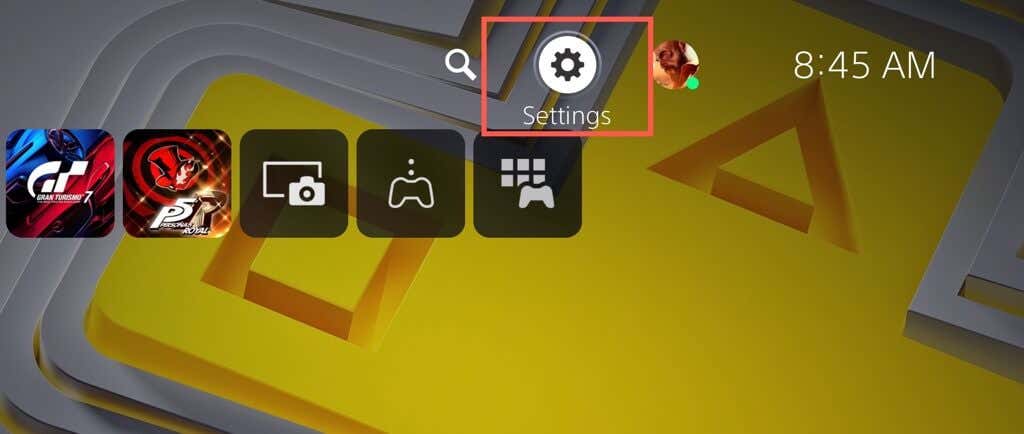

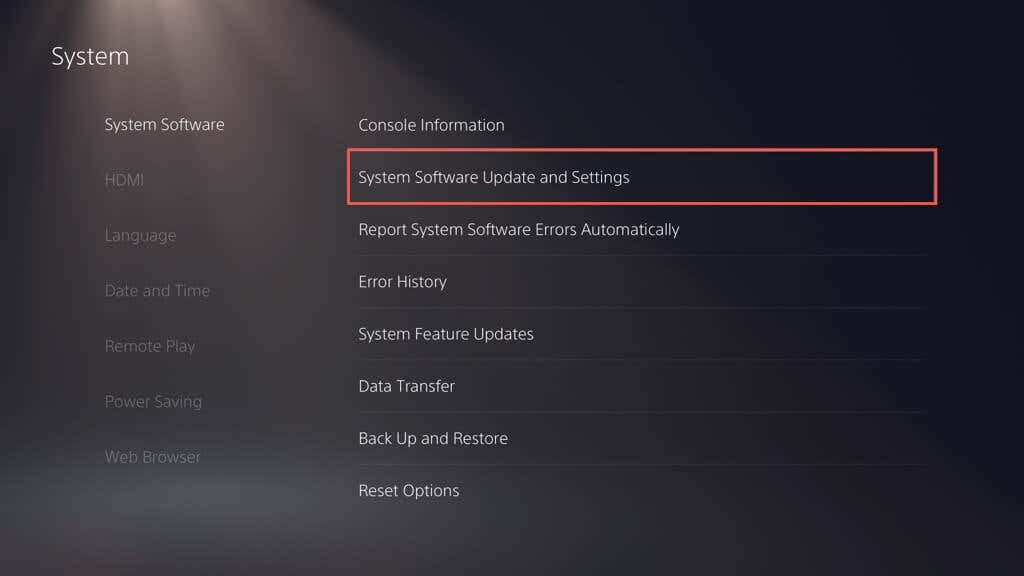
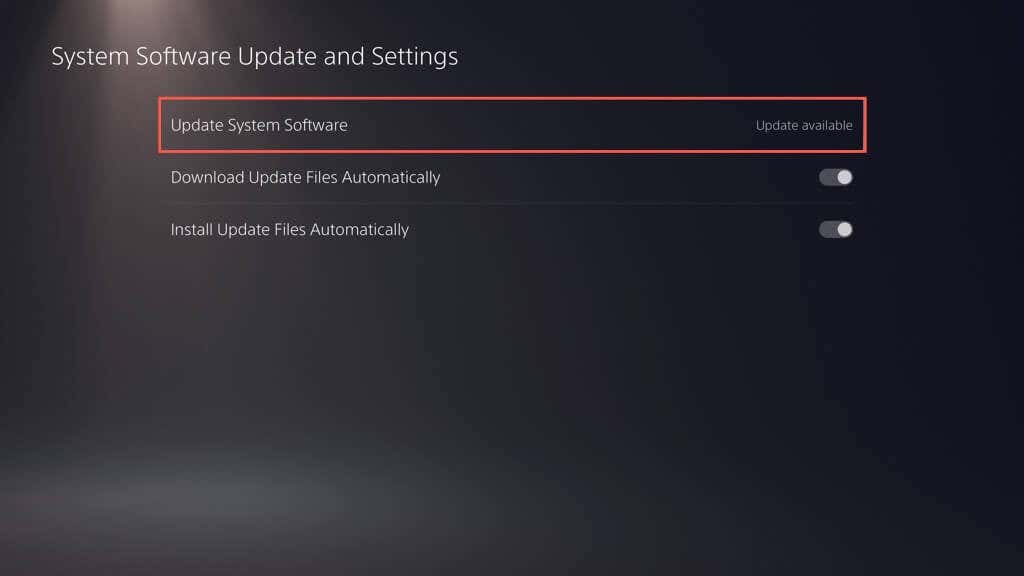
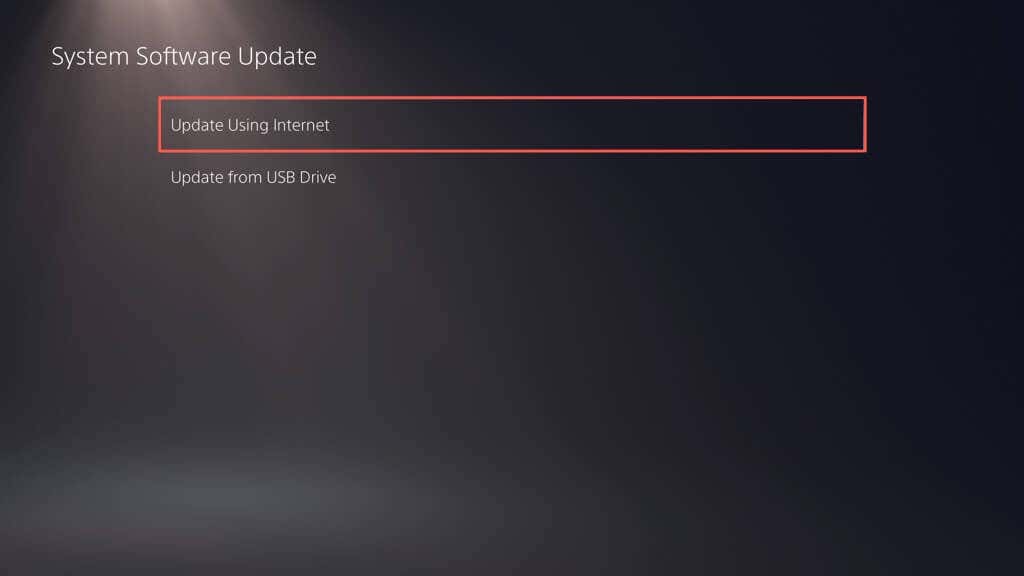
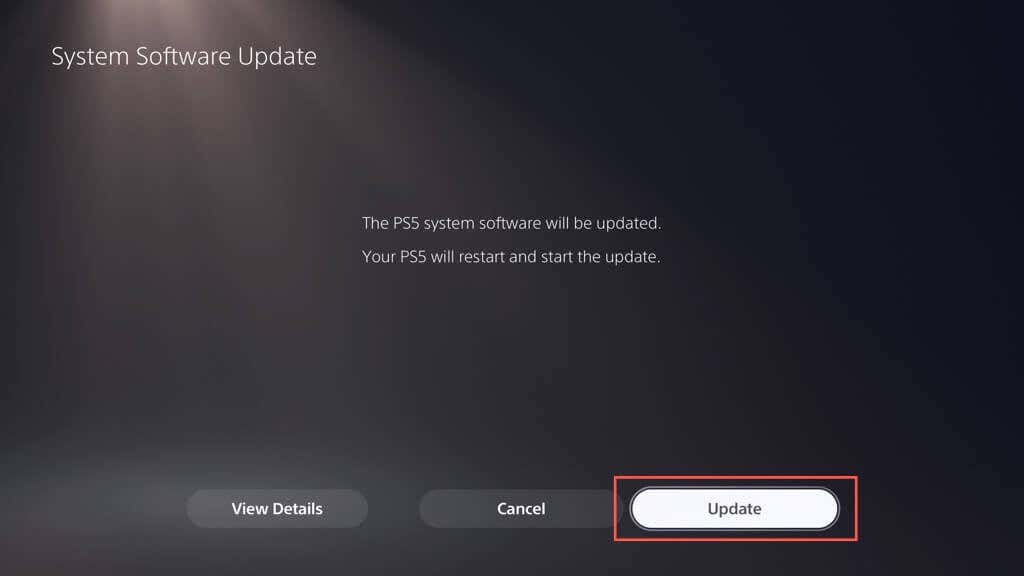
علاوه بر این، باید برنامه Discord را در تلفن همراه (iOS یا Android) یا دسکتاپ (PC و Mac) به آخرین نسخه خود بهروزرسانی کنید. با نحوه Discord را در هر پلتفرمی به روز کنید آشنا شوید.
حساب PSN خود را با Discord پیوند دهید
با فرض اینکه نرم افزار سیستم پلی استیشن 5 و برنامه Discord در دستگاه تلفن همراه یا دسکتاپ شما به روز هستند، باید با پیوند دادن حساب Discord خود به شبکه پلی استیشن شروع کنید. به این صورت است:
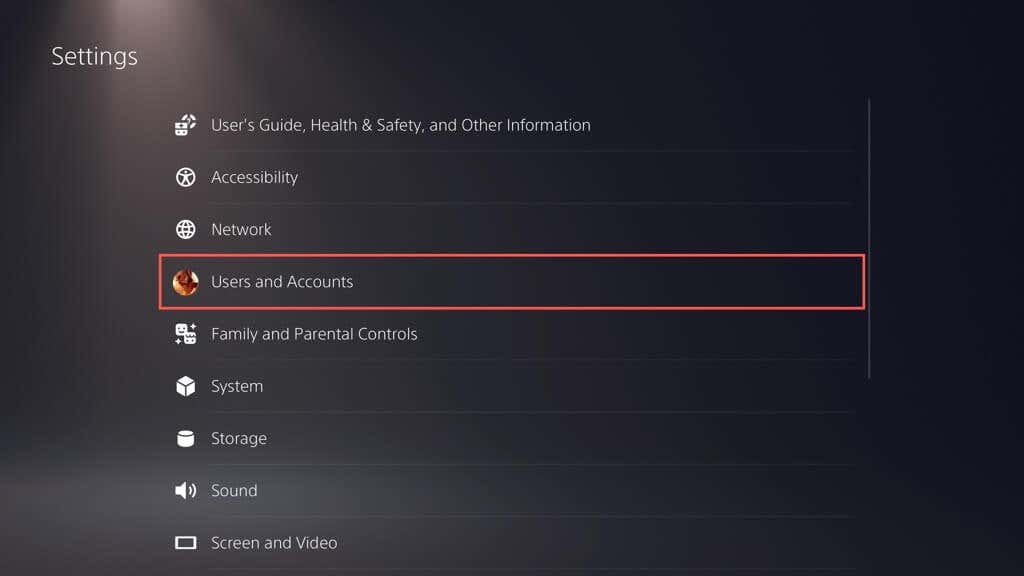
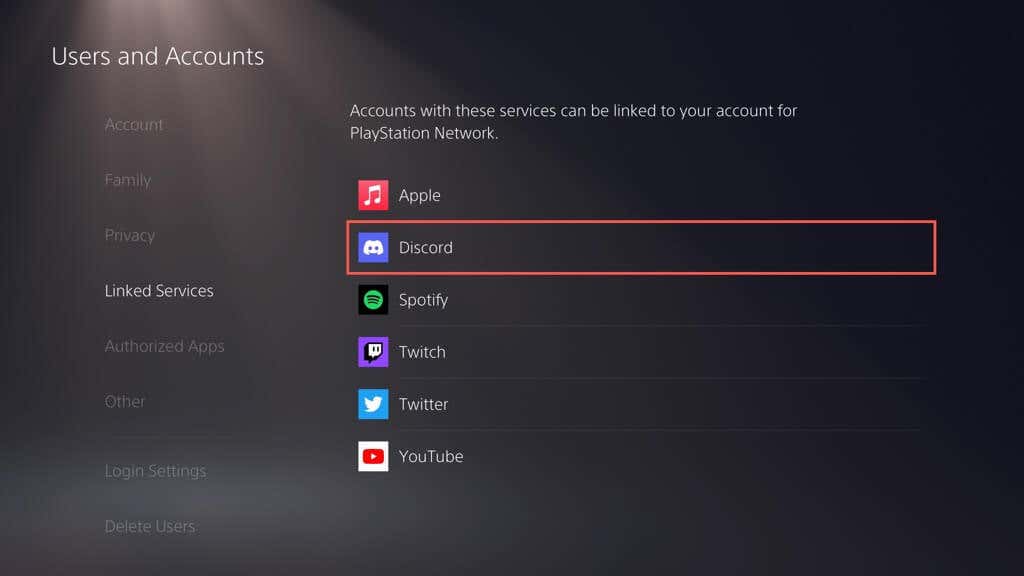
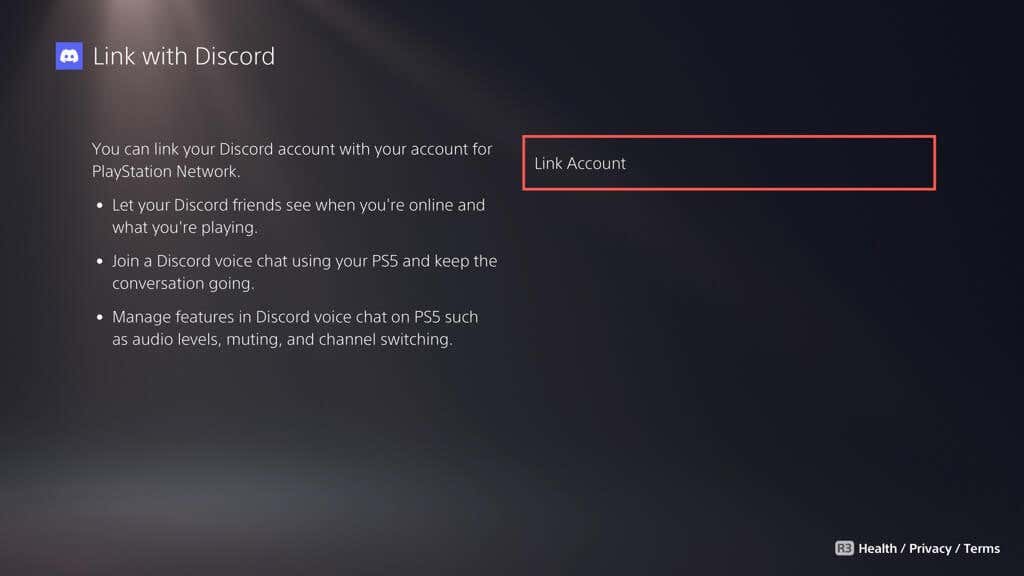
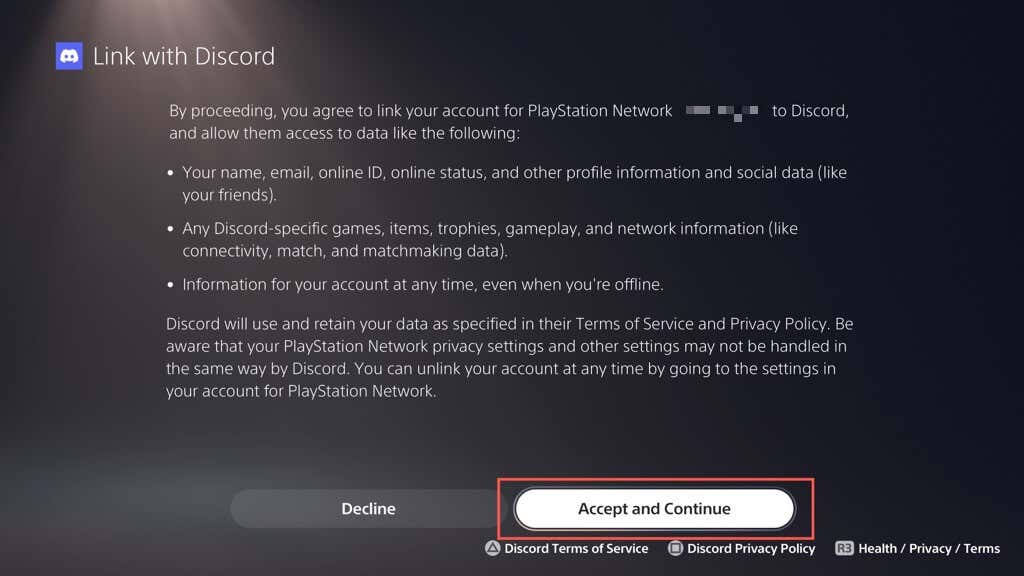
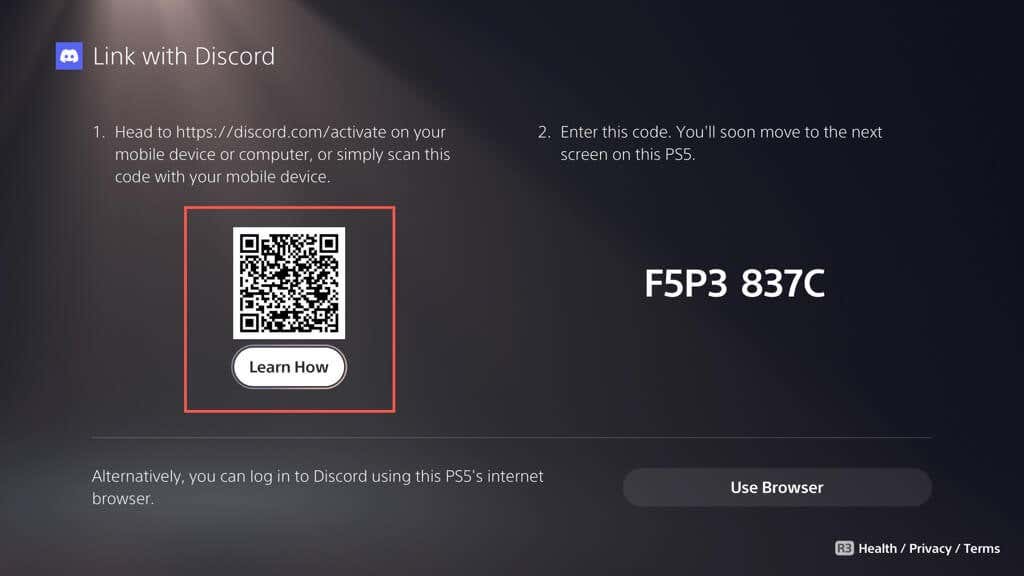
توجه: اگر در پیوند دادن حسابها مشکل دارید، گزینه استفاده از مرورگررا انتخاب کنید و دستورالعملهای روی صفحه را دنبال کنید تا حسابهای PSN و Discord خود را از طریق خود کنسول متصل کنید.
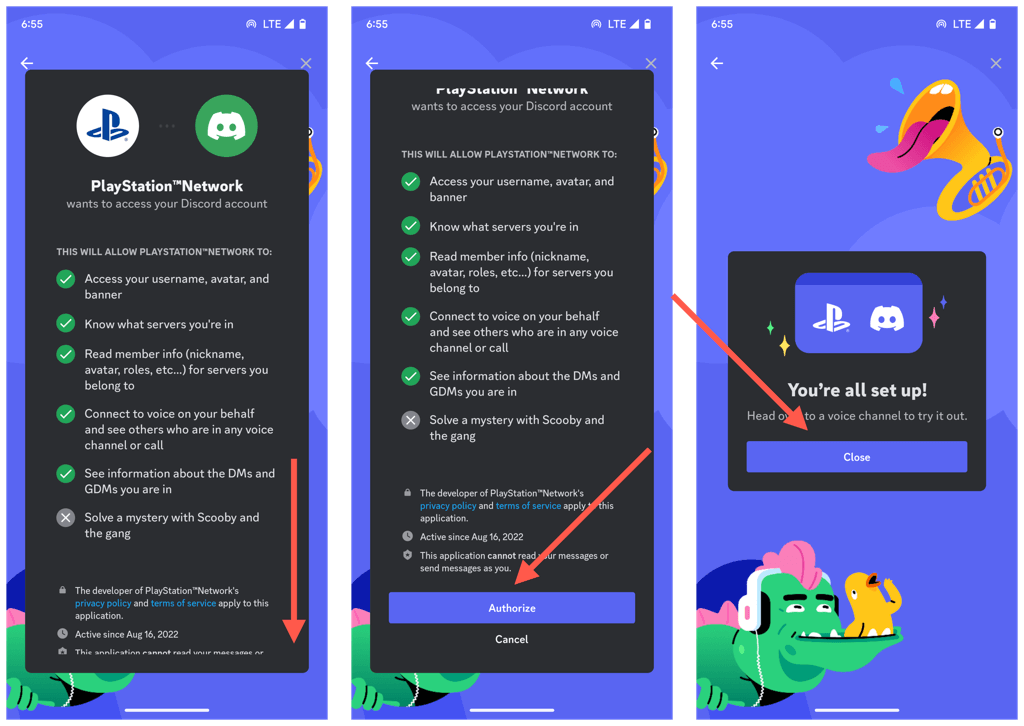
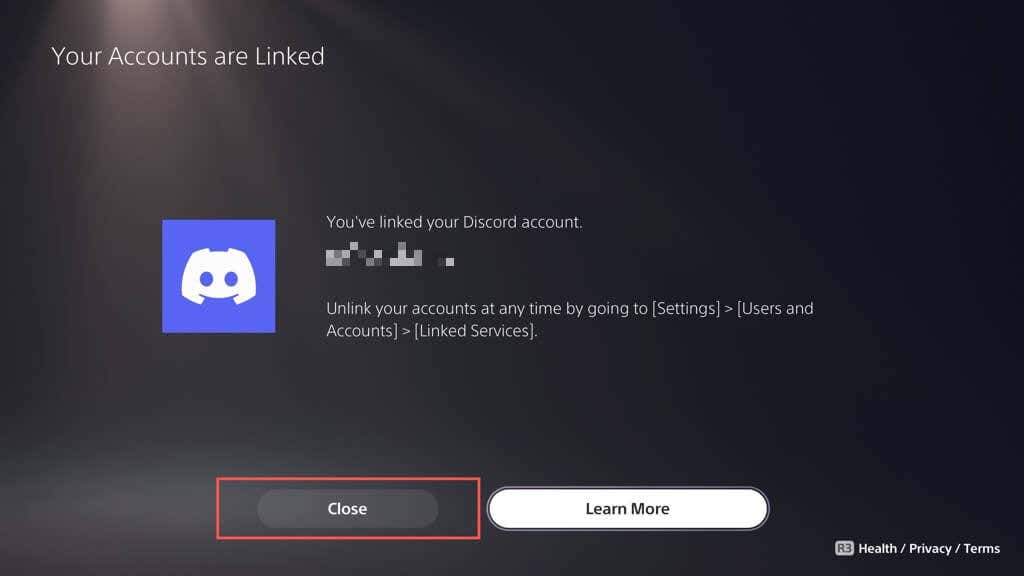
به گپ صوتی Discord در PS5 بپیوندید
اکنون که حسابهای PSN و Discord خود را پیوند دادهاید، میتوانید فوراً یک چت صوتی Discord را در PS5 از دستگاه تلفن همراه یا دسکتاپ خود شروع کنید. برای انجام این کار:
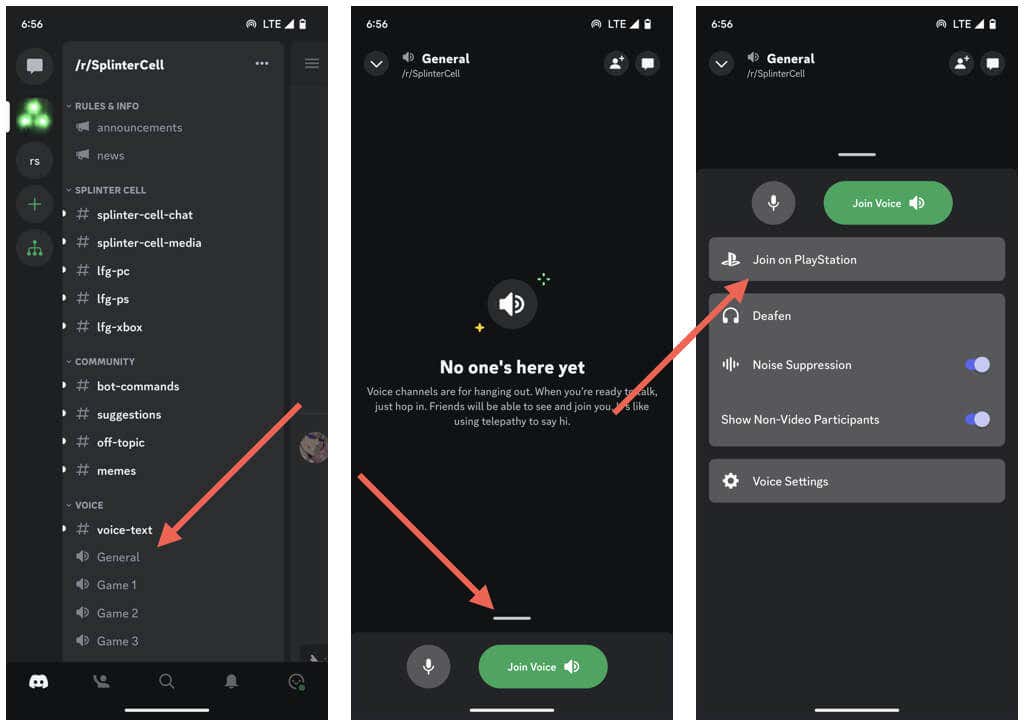
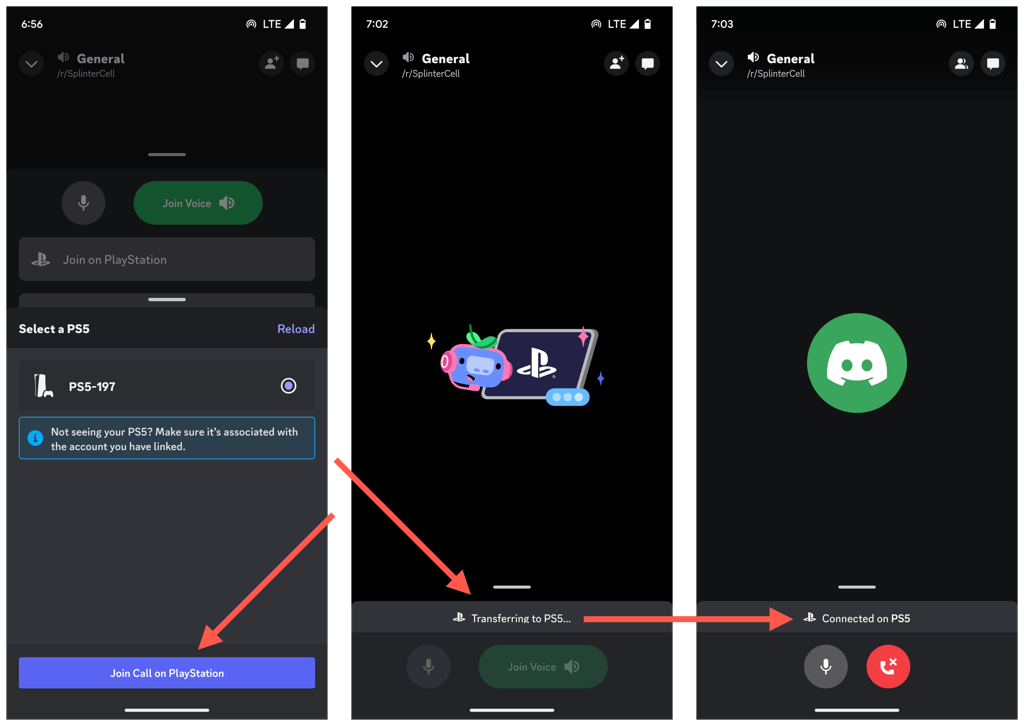
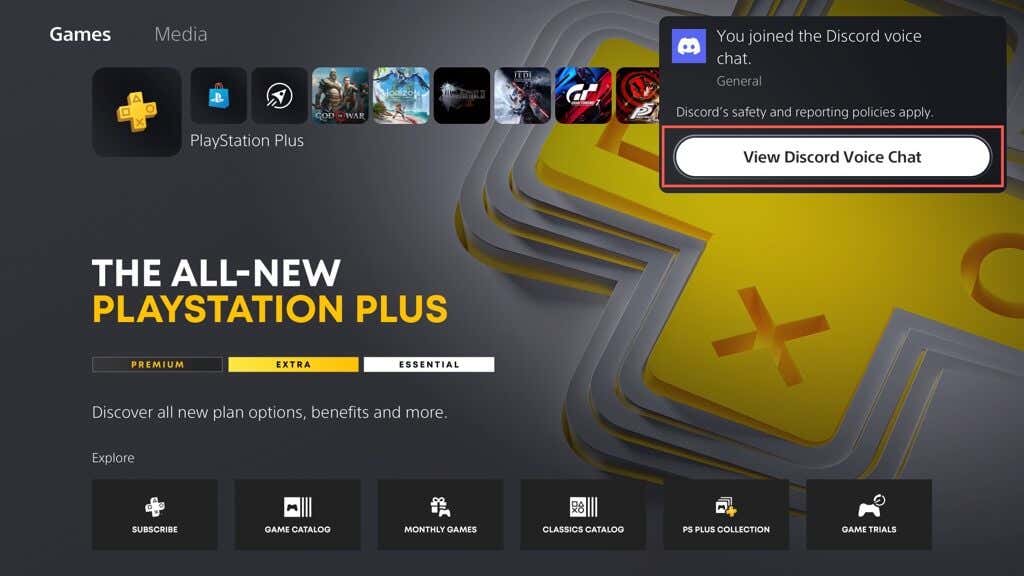
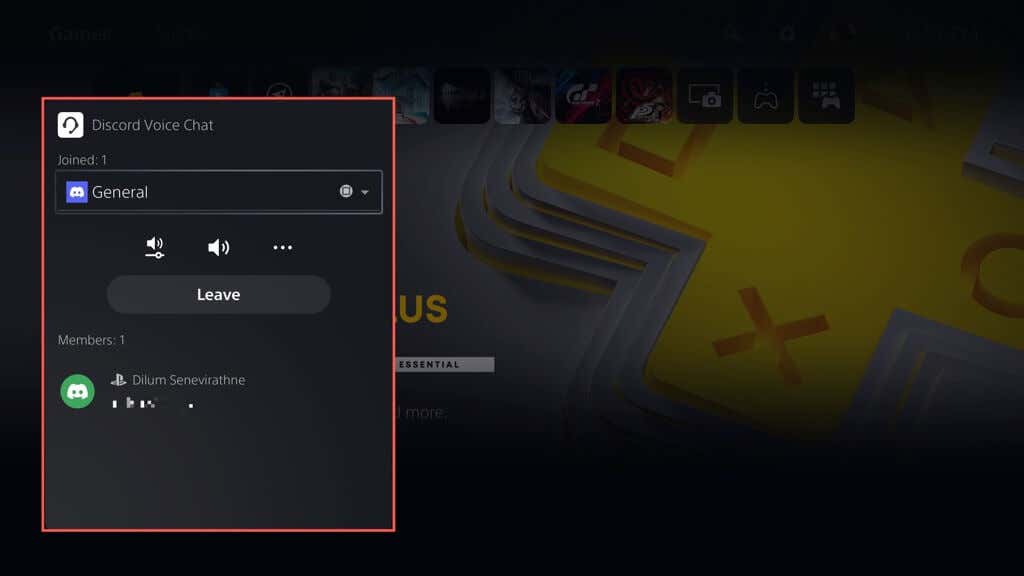
منوی کشویی در بالای کارت Discord Voice Chat تعداد چتهای صوتی را که در آن عضو هستید فهرست میکند—از آن برای جابهجایی بین Discord و سایر مهمانیهای فعال PlayStation استفاده کنید.
توجه: کارت Discord Voice Chat فعالیت بازی هر شرکتکننده، مانند عنوان بازی ویدیویی و دستگاه بازی را نشان میدهد. به طور مشابه، Discord وضعیت بازی شما را برای دیدن دیگران پخش میکند.
کارت Discord Voice Chat از طریق مرکز کنترل PS5 در بازی قابل دسترسی است. دکمه PSرا فشار دهید، Game Baseرا انتخاب کنید و باید چت صوتی Discord را در برگه Partiesپیدا کنید.
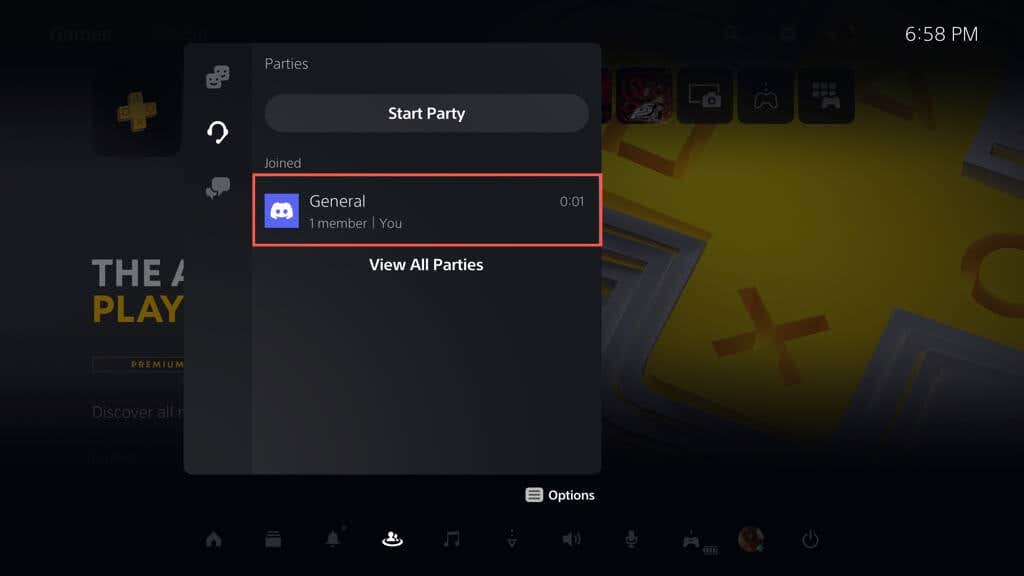 ترکرا در کارت Discord Voice Chatیا پایان تماسرا در دستگاه همراه یا دسکتاپ خود انتخاب کنید تا از Discord Voice Chat خارج شوید.p>
ترکرا در کارت Discord Voice Chatیا پایان تماسرا در دستگاه همراه یا دسکتاپ خود انتخاب کنید تا از Discord Voice Chat خارج شوید.p>
لغو پیوند حساب Discord از PS5
اگر بعداً تصمیم گرفتید که نمیخواهید از Discord در PS5 خود استفاده کنید، میتوانید پیوند حسابها را از طریق تنظیمات کنسول لغو کنید. به این صورت است:
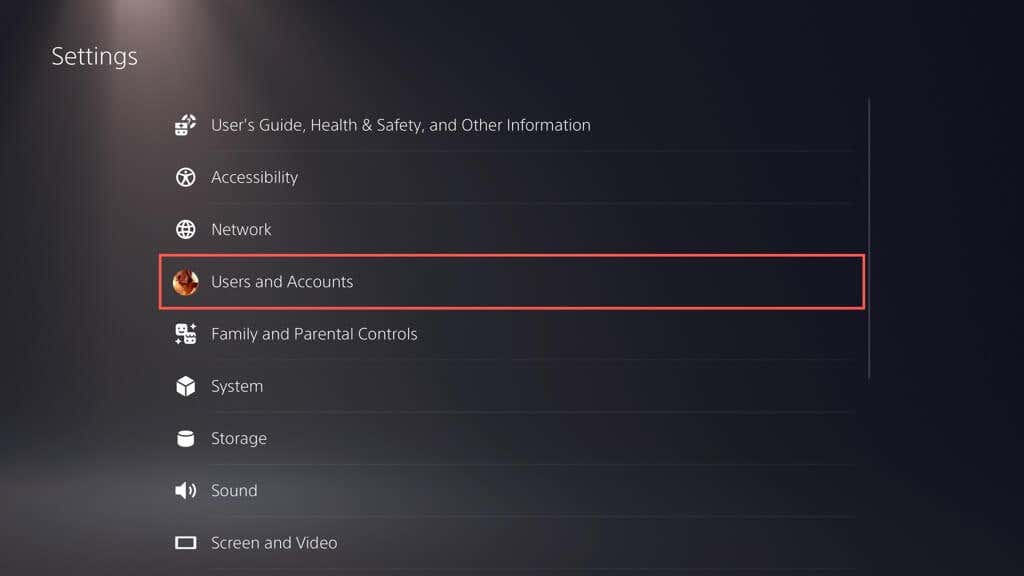
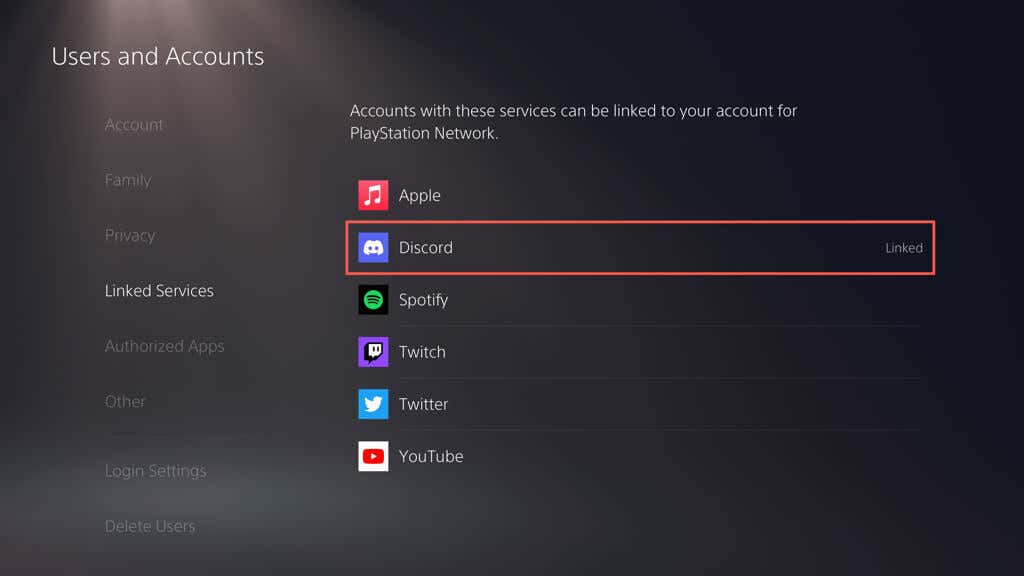

Discord دیگر به حساب PlayStation شما متصل نیست. هر زمان که خواستید دوباره آنها را پیوند دهید..
در PS5 خود Discord را دریافت کنید
ادغام Discord می تواند تجربه بازی شما را در پلی استیشن 5 به طور قابل توجهی بهبود بخشد. چه در حال هماهنگ کردن استراتژی ها، به اشتراک گذاری نکات و ترفندها باشید، یا فقط به عقب برگردید، ماهیت چند پلتفرمی Discord راهی عالی برای ارتباط با جوامع بازی مورد علاقه شما ارائه می دهد. . مایکروسافت همچنین چندی پیش Discord را روی Xbox Series X و Series S پیادهسازی کرد، بنابراین انتظار داشته باشید که گیمرهای آن طرف استخر نیز به این سرگرمی بپیوندند!
.